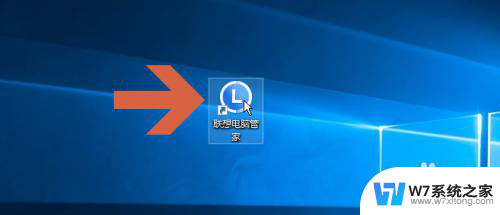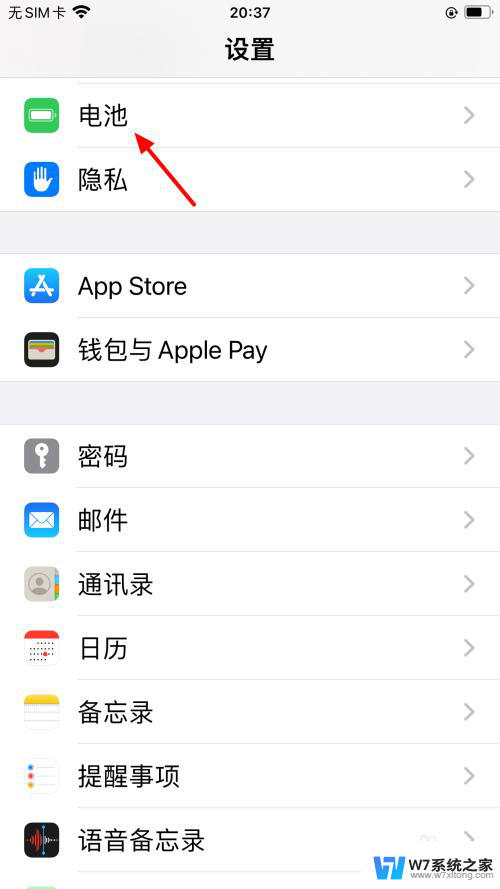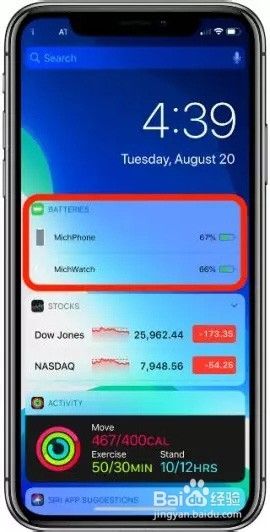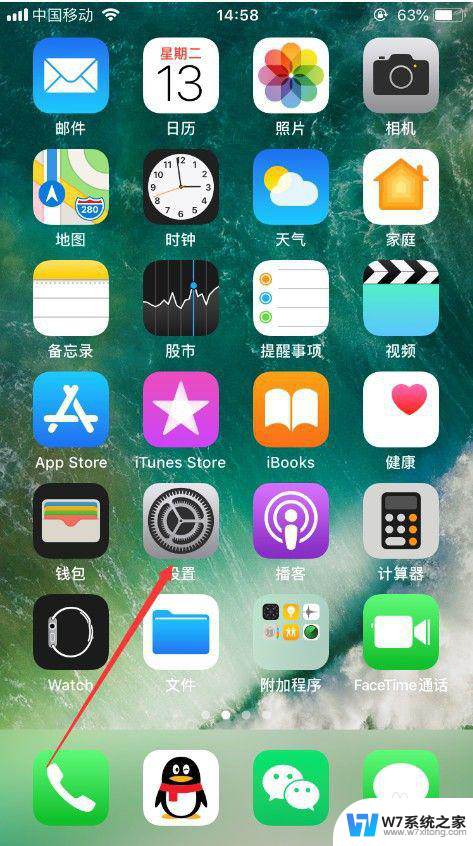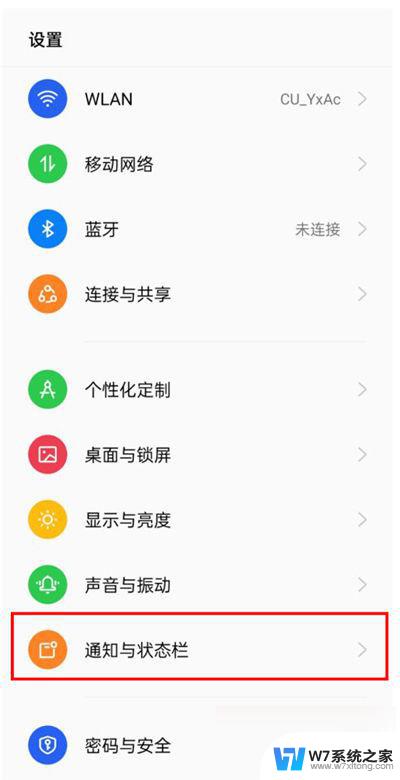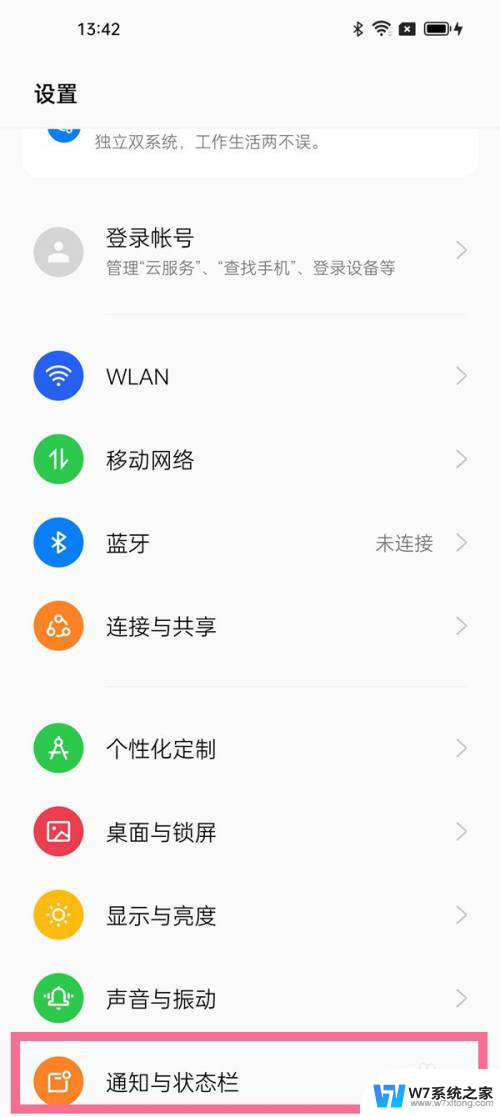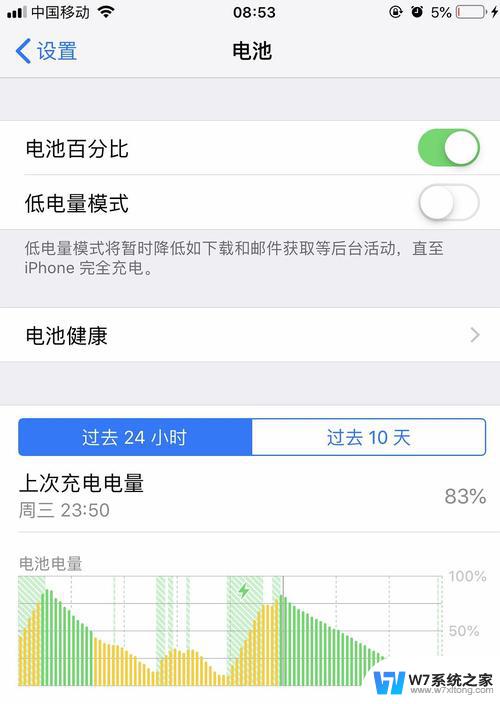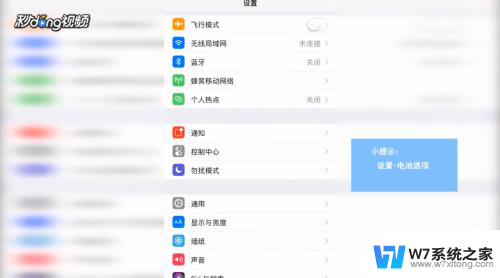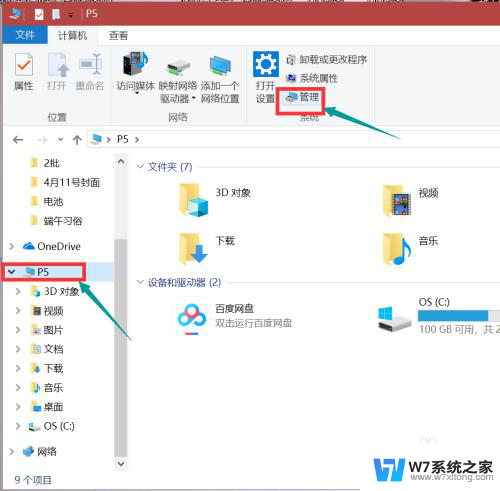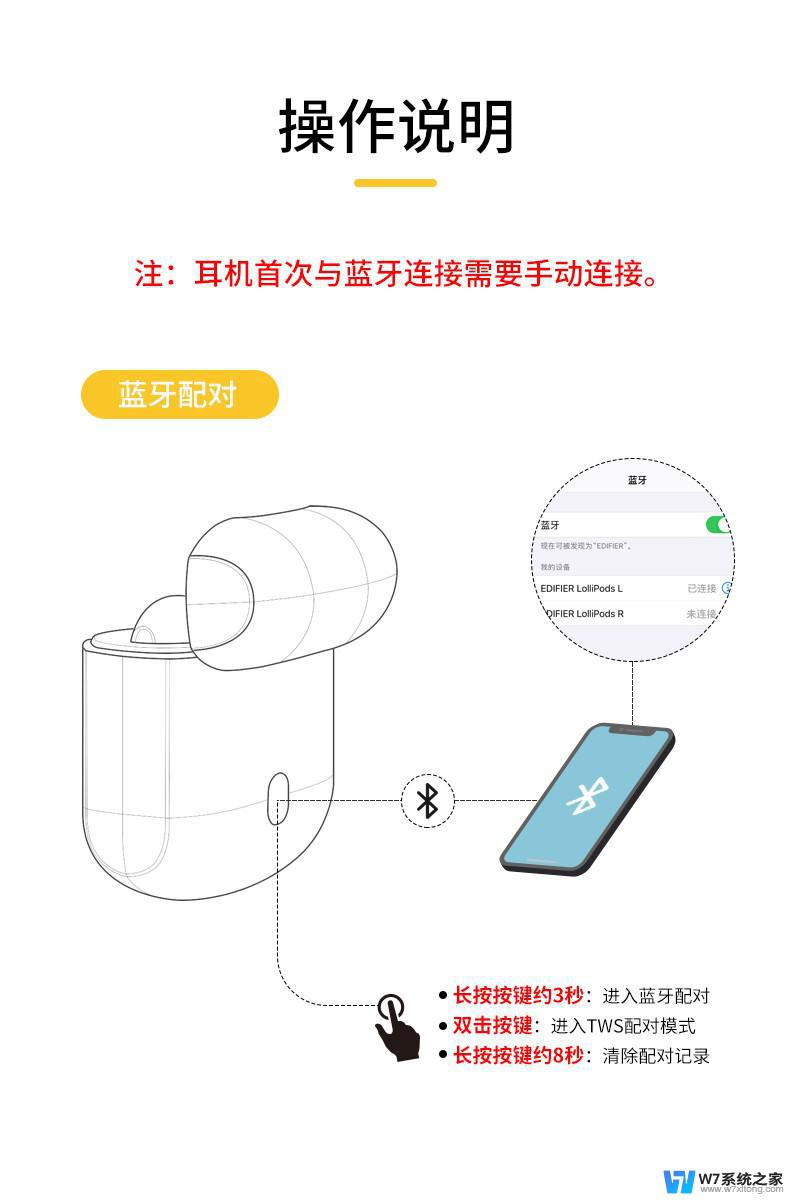电脑怎么显示电池电量百分比 怎样在联想笔记本任务栏显示电池电量百分比
更新时间:2024-07-28 12:04:14作者:xiaoliu
随着现代科技的发展,电脑已经成为我们生活和工作中不可或缺的工具,而电池电量作为电脑的重要组成部分,显示电量百分比能够帮助用户及时了解电池的使用情况,从而更好地管理电量,延长电池的使用寿命。在联想笔记本上显示电池电量百分比非常简单,只需要简单的设置就能轻松实现。通过在任务栏上显示电池电量百分比,用户可以随时监控电池剩余电量,避免因为电量不足而影响使用体验。
具体步骤:
1.点击图标打开联想笔记本中预装的联想电脑管家软件。
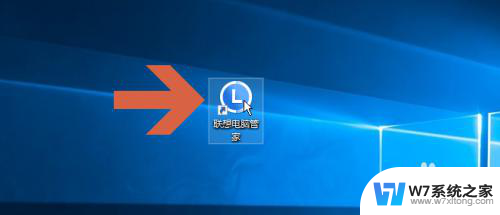
2.点击联想电脑管家软件主界面图示的主菜单按钮。
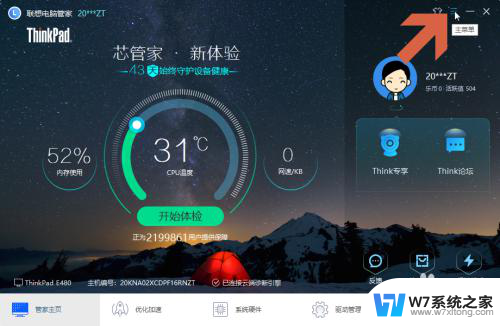
3.点击主菜单中的【设置中心】选项。
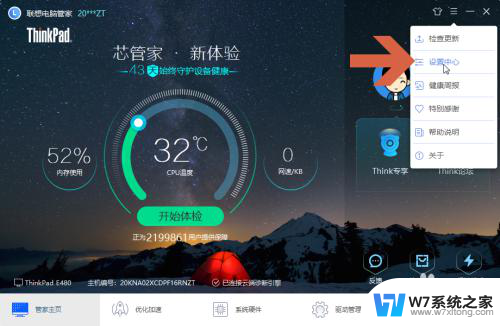
4.此时应打开常规设置选项卡。
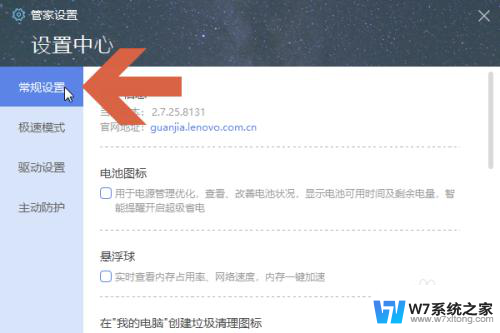
5.点击勾选常规设置选项卡中图示的【电池图标】选项。
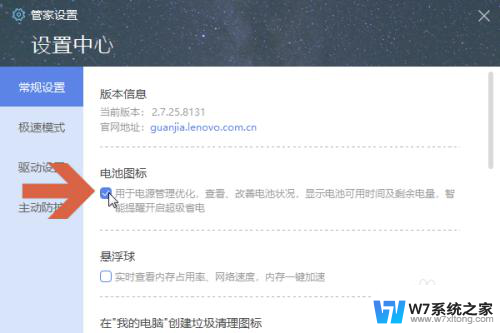
6.关闭联想电脑管家界面。
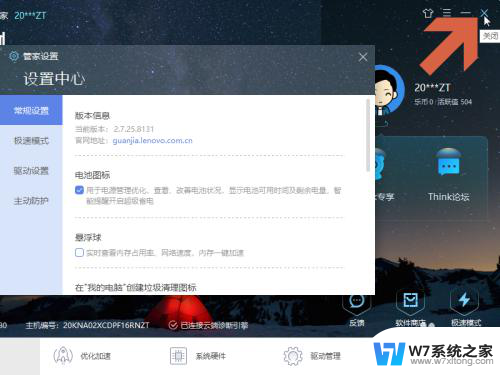
7.这样,任务栏就显示电池电量百分比图标了。
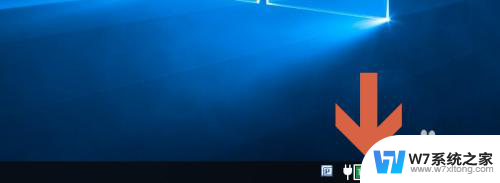
以上就是电脑如何显示电池电量百分比的全部内容,如果你遇到相同的情况,可以参照以上方法来解决,希望对大家有所帮助。